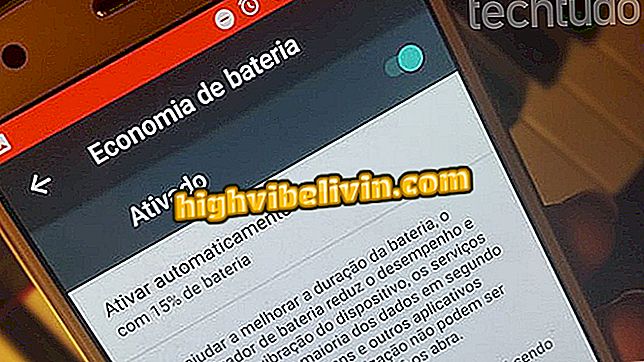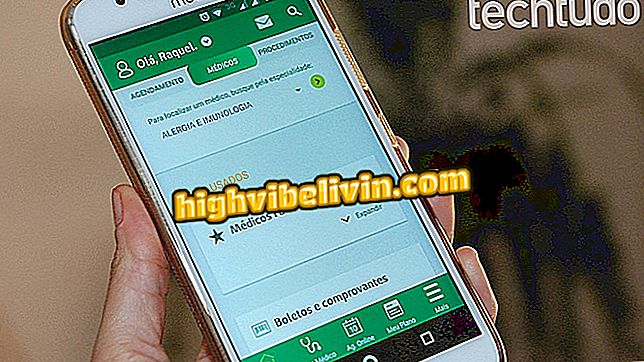Cách định cấu hình chuột cho southpaw trong Windows 10
Máy tính được xác định theo mặc định cho quyền và Windows 10 không khác. May mắn thay, hệ thống của Microsoft cho phép bạn thay đổi cài đặt để sử dụng chuột bằng tay trái. Thủ tục này đơn giản và loại bỏ một sự phiền toái lớn cho người thuận tay trái, những người cần sử dụng ngón giữa kém mạnh mẽ hơn để nhấp vào nút chính.
Cài đặt được áp dụng cho cả chuột ngoài và bàn di chuột khi chạy từ máy tính xách tay. Kiểm tra bên dưới cách định cấu hình chuột cho southpaw trong Windows 10 và thoải mái hơn khi duyệt máy tính.
Windows không nhận ra chuột? Đây là cách giải quyết vấn đề trên PC

Tìm hiểu cách khắc phục sự không tương thích giữa USB và chuột
Bạn muốn mua điện thoại di động, TV và các sản phẩm giảm giá khác? Biết so sánh
Bước 1. Truy cập menu Bắt đầu và vào Cài đặt, được biểu thị bằng biểu tượng bánh răng;
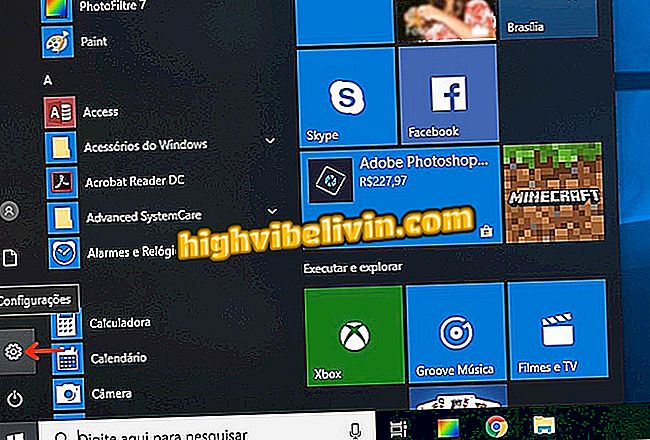
Truy cập Cài đặt Windows 10 từ Menu Bắt đầu
Bước 2. Trong cửa sổ chính Cài đặt Windows 10, đi đến "Thiết bị";

Làm nổi bật menu Thiết bị trong Cài đặt Windows 10
Bước 3. Chọn "Chuột" trong thanh bên bên trái. Lưu ý rằng trường "Chọn nút chính của bạn" được đặt thành "Trái". Nhấp vào mũi tên trong trường lựa chọn để thay đổi cài đặt;
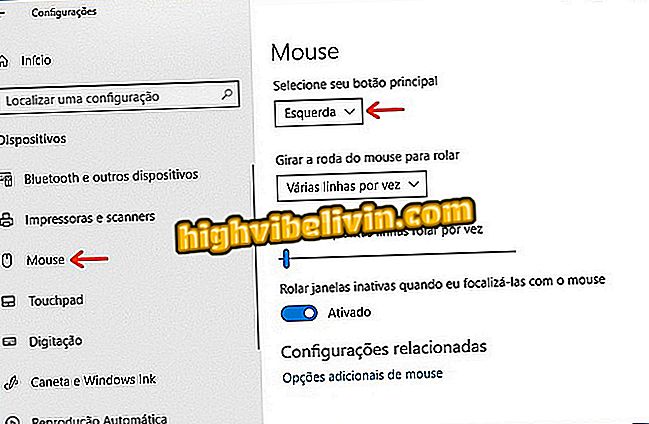
Cửa sổ cấu hình nút chuột trong Windows 10
Bước 4. Chọn tùy chọn "Phải". Hệ thống sẽ ngay lập tức áp dụng cài đặt, thực hiện nhấp chuột chính bằng nút chuột phải. Bạn đã có một máy tính được cấu hình cho người thuận tay trái.

Windows 10 được cấu hình cho người thuận tay trái
Cổng USB PS4 không nhận ra chuột và bàn phím; Phải làm sao Đặt câu hỏi trong Diễn đàn.